Просто на ноуте введи мак адрес указаный на стат.бровари.нет Как сменить мак на разных ОС: Изменение MAC-адреса может Вам потребоваться по целому ряду причин. И если Вы решили этим занятся, то очевидно знаете, что делаете. Поэтому я не буду расписывать что такое ARP, MAC, NIC и т.д. Сразу перейдём к делу. Изменение MAC-адреса в *nix системах требует прав root, но очень легко выполняется. Linux 1) Отключаем интерфейс: "ifconfig eth0 down" 2) Изменяем MAC: "ifconfig eth0 hw ether 00:00:00:00:00:01" 3) Включаем интерфейс:"ifconfig eth0 up" FreeBSD 1) Отключаем интерфейс: "ifconfig xl0 down" 2) Изменяем MAC: "ifconfig xl0 link ether 00:00:00:00:00:01" 3) Включаем интерфейс:"ifconfig xl0 up" В виндах всё несколько сложнее. Windows 2000/XP Узнать текущий MAC легко в консоли командой getmac. Для изменения же есть два пути - через реестр и через контрольную панель. Но сначала: 1) Зайдите в систему как Администратор. 2) Откройте Пуск-> Панель управления. Откройте "Сетевые подключения". Выделите нужный сетевой интерфейс, зайдите в его Свойства (правым кликом). 3) Сейчас Вы видите, какому устройству соответствует данный сетевой интерфейс. Теперь есть два пути: А. Изменение через "Настройку" а) Нажмите "Настроить", откройте закладку "Дополнительно". б) В дополнительных свойствах выберите"Network Address" (или "Locally Administered Address". в) Введите новый адрес в поле "Значение". Знак "-" при указании MAC не нужен. г) Закройте окно. Теперь надо проверить. Откройте консоль через "Пуск-> Выполнить-> cmd". Выполните "ipconfig /all" или "net config rdr". Если MAC не сменился, меняёте через реестр. Б. Через реестр. а) Запускаем regedit: "Пуск-> Выполнить->regedt32". Обратите внимание: не "Regedit". б) Открываем раздел "HKLM\SYSTEM\CurrentControlSet\Control\Class\{4D36 E972-E325-11CE-BFC1-08002BE10318}" в) Ищем наш подраздел. Подразделы описывают сетевые интерфейсы всех имеющихся сетевых адаптеров и отображаются в виде 4-х значных чисел 0000, 0001, 0002 и т.д. Не уходите в подключи Linkage и Ndi. По ключу 000x\"DriverDesc" находим нужный нам интерфейс. Он будет содержать имя сетевой карты. г) Изменяем (добавляем, если нужно, тип данных - REG_SZ) ключ "NetworkAddress". Вводим новый адрес. д) Не трогайте DriverDateData. е) Отключаем, затем включаем сетевой интерфейс в окне "Сетевые подключения". 4) После изменений хорошо бы перегрузиться. Замечание: Я уже как-то писала, что способ А. не позволяет вернуть исходный MAC-адрес. Винды будут истошно вопить о неправильном значении. Windows 9x Всё тоже самое, что и в случае Windows 2000/XP, но имя подраздела реестра "HKLM\System\CurrentControlSet\Services\Class\Net" . Кроме того, перегрузка обязательна.